Heim >häufiges Problem >Win10-Festplatte 100 %ige Lösung für verschiedene Probleme
Win10-Festplatte 100 %ige Lösung für verschiedene Probleme
- WBOYWBOYWBOYWBOYWBOYWBOYWBOYWBOYWBOYWBOYWBOYWBOYWBnach vorne
- 2023-07-09 14:29:107501Durchsuche
Kürzlich haben einige Win10-Benutzer festgestellt, dass der Ressourcenmanager anzeigt, dass die Festplatte 100 % voll ist, was ebenfalls zu verschiedenen Problemen geführt hat. Gibt es also eine Möglichkeit, das Problem zu lösen? Im Folgenden werde ich Ihnen die detaillierte Lösung mitteilen. Kunden aufgepasst, die das gleiche Problem haben.
100% Win10-Festplattenlösung
1. Zuerst halten wir die Tastenkombination „Strg+Alt+Entf“ auf der Tastatur gedrückt, um „Explorer“ zu öffnen Wenn das Schließen dieses Prozesses nutzlos ist, wird er automatisch neu gestartet. Es wird empfohlen, ihn wiederholt zu schließen, bis er nicht mehr auftritt. Im Allgemeinen stoppt er nach drei bis vier Malen.
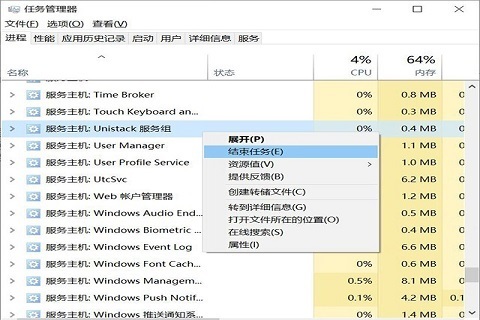
2. Wenn die obige Methode das Problem immer noch nicht löst, drücken Sie die Tastenkombination „win+r“ auf der Tastatur, um das Fenster „Ausführen“ aufzurufen, geben Sie während der Ausführung den Befehl „regedit“ ein und Öffnen Sie das Fenster „Ausführen“.
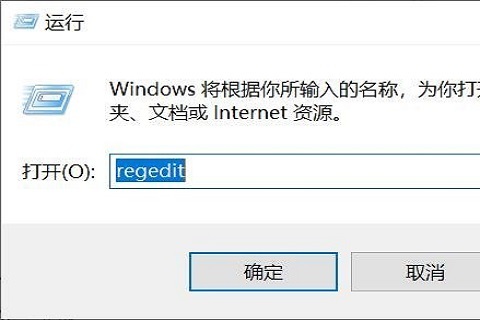
3. Navigieren Sie dann im Registrierungseditor zu „Computer HKEY_LOCAL_MACHINESYSTEMCurrentControlSetServices“.
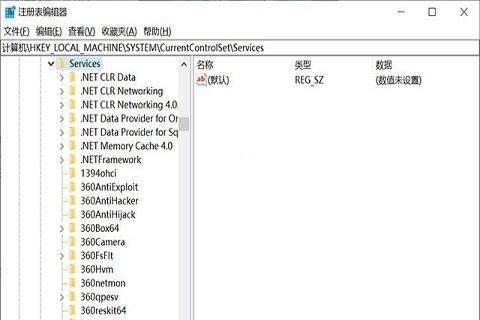
4. Suchen Sie dann nach „OneSyncSvc, OneSyncSvc_Session1, UserDataSvc, UserDataSvc_Session1“ und ändern Sie alle numerischen Daten des „Start“-Elements in „4“ und bestätigen Sie, dass wir den Computer neu starten.
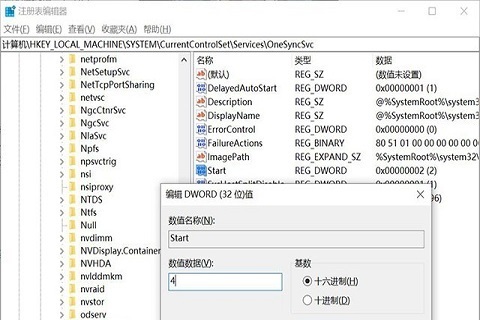
Nachdem der Computer neu gestartet wurde, wurde das Problem der 100%igen Festplattennutzung erfolgreich gelöst, sodass der „Unistack-Dienst“ nicht mehr lief.
Das obige ist der detaillierte Inhalt vonWin10-Festplatte 100 %ige Lösung für verschiedene Probleme. Für weitere Informationen folgen Sie bitte anderen verwandten Artikeln auf der PHP chinesischen Website!
In Verbindung stehende Artikel
Mehr sehen- Welche Ausbildungsstätten für PHP-Softwareentwickler gibt es?
- Bei Microsoft-Apps unter Windows 11 22H2 treten nach der Wiederherstellung des Systems Probleme auf
- Das neueste Update von Microsoft Outlook für Android führt die Funktion zur Textvorhersage ein
- Welche Konsequenzen hat es, wenn das Ping An Bingzhou Miniprogramm nicht authentifiziert wird?
- Was ist ein Dateiserver?

